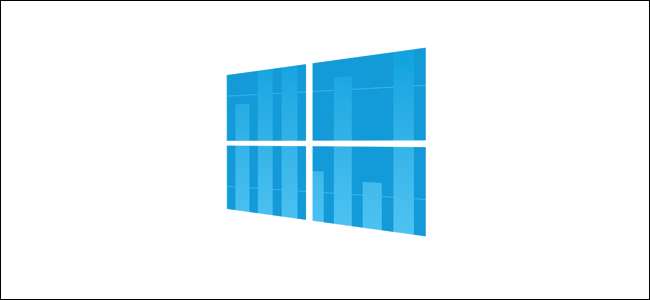
Giới hạn dữ liệu di động và băng thông rộng như nhau đã làm cho mọi người rất chú ý đến việc sử dụng dữ liệu của họ. Windows 10 bao gồm một màn hình sử dụng mạng tích hợp, không giống như người tiền nhiệm của nó, thực sự là một cách khá hữu ích để theo dõi mức tiêu thụ băng thông của bạn. Đọc tiếp khi chúng tôi chỉ cho bạn cách làm.
Màn hình sử dụng mạng Windows 10 có chức năng gì (và không) làm gì?
Trong Windows 8, Microsoft đã giới thiệu những cách mới để giám sát việc sử dụng mạng của bạn, mặc dù sự xuất hiện ban đầu của tính năng tích hợp này bị giới hạn ngắn gọn trong chỉ các ứng dụng Windows Store (chẳng hạn như nếu bạn sử dụng Skype từ Windows Store, nó sẽ tính dữ liệu đó nhưng nếu bạn đã sử dụng Skype cho Máy tính để bàn, hay còn gọi là Skype “bình thường” thì không).
LIÊN QUAN: Cách giám sát việc sử dụng băng thông Internet của bạn và tránh vượt quá giới hạn dữ liệu
Việc sử dụng mạng và giám sát băng thông trong Windows 10 cải thiện đáng kể trên hệ thống Windows 8 bằng cách bao gồm dữ liệu cho tất cả các ứng dụng, không chỉ các ứng dụng do Windows Store cung cấp. Do đó, đây là một cách tuyệt vời để dễ dàng kiểm tra ứng dụng nào đang sử dụng nhiều nhất (hoặc ít nhất) dữ liệu trong cửa sổ 30 ngày trước.
Tiện dụng và được cải tiến như các ứng dụng sử dụng mạng của Windows 10, có một điều quan trọng cần lưu ý: chúng chỉ giám sát mức tiêu thụ dữ liệu như bạn mong đợi đối với máy tính mà bạn truy cập. Nếu bạn cần giám sát toàn mạng nâng cao hơn để giữ các tab trên tất cả các máy tính và thiết bị trong mạng của mình (và không chỉ một PC), chúng tôi khuyên bạn nên xem bài viết của chúng tôi: Cách giám sát việc sử dụng băng thông Internet của bạn và tránh vượt quá giới hạn dữ liệu .
Tuy nhiên, nếu tất cả những gì bạn cần là kiểm tra nhanh xem cái nào đang sử dụng nhiều băng thông nhất trong khoảng thời gian 30 ngày qua, các công cụ tích hợp sẵn rất nhanh, dễ dàng và luôn hoạt động.
Cách kiểm tra mức sử dụng mạng trong Windows 10
Có hai cách để kiểm tra việc sử dụng mạng trong Windows 10 một cách tự nhiên, nhưng chúng tôi thực sự thích một phương pháp hơn phương pháp kia. Chúng tôi sẽ nêu bật cả hai phương pháp và giải thích lý do tại sao một phương pháp mang lại lợi ích rõ ràng.
Phương pháp đầu tiên là giữ lại bản cập nhật Trình quản lý tác vụ trong Windows 8. Để xem mức sử dụng mạng qua Trình quản lý tác vụ, hãy truy cập Trình quản lý tác vụ thông qua phím tắt (CTRL + SHIFT + ESC) hoặc nhập “trình quản lý tác vụ” trong hộp tìm kiếm Menu Bắt đầu.
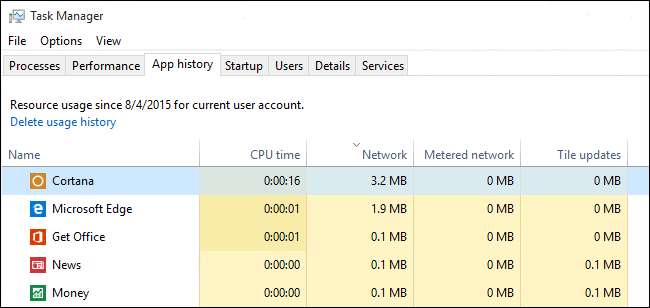
Trong Trình quản lý tác vụ, chọn tab "Lịch sử ứng dụng". Ở đó, bạn sẽ tìm thấy hai cột liên quan đến mức tiêu thụ dữ liệu: "Mạng" và "Mạng được đo". (Mạng được đo là một tính năng được giới thiệu trong Windows 8.1 để giúp quản lý việc sử dụng dữ liệu trên các kết nối dữ liệu có giới hạn / trả phí, Bạn có thể đọc thêm về nó ở đây .)
Mặc dù thật tuyệt khi thông tin này nằm ngay trong Trình quản lý tác vụ, nhưng bạn sẽ nhận thấy điều gì đó trong ảnh chụp màn hình của chúng tôi ở trên. Tất cả các ứng dụng hiển thị là ứng dụng Windows cốt lõi đều là ứng dụng Windows Store. Đáng buồn thay, Task Manager vẫn không hiển thị mức sử dụng dữ liệu cho các ứng dụng Windows truyền thống cũ thông thường.
Trên thực tế, nếu chúng tôi sắp xếp các ứng dụng trong Trình quản lý tác vụ theo tên và sau đó so sánh danh sách với khác nơi bạn có thể kiểm tra mức sử dụng mạng, trong menu cài đặt mạng, bạn sẽ thấy Chrome xuất hiện trên danh sách "Sử dụng mạng" chứ không phải danh sách trong Trình quản lý tác vụ. Tại sao họ không thể sử dụng cùng một dữ liệu mà họ rõ ràng có trong cả hai bảng là một bí ẩn.
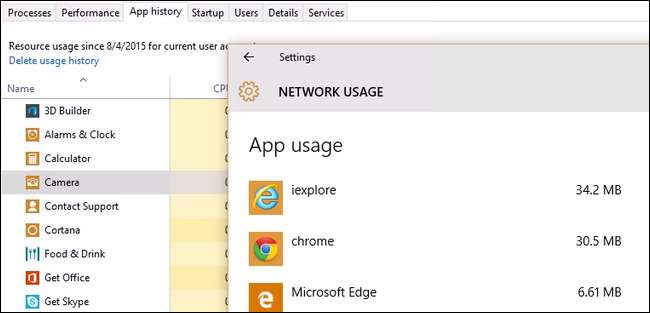
Như vậy, nếu bạn muốn có một bức tranh tốt hơn về việc sử dụng dữ liệu trên máy tính của mình, bạn dựa vào thông tin trong phần cài đặt mạng. Điều hướng đến Cài đặt -> Mạng & Internet. Chọn mục trên cùng trong ngăn điều hướng bên trái “Sử dụng dữ liệu”.
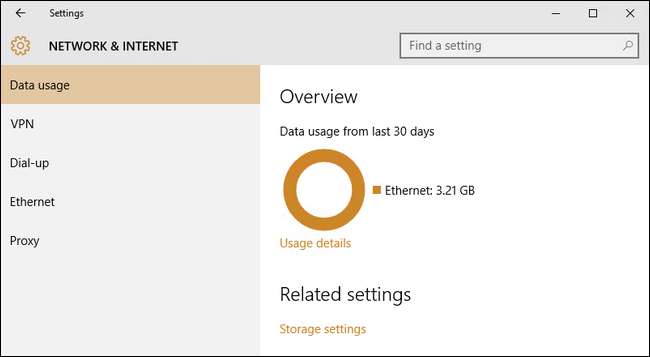
Tại đây, bạn sẽ thấy tổng quan chung về 30 ngày qua. Biểu đồ hình tròn sẽ hiển thị cho bạn dữ liệu được sử dụng qua các kết nối khác nhau (trong trường hợp ảnh chụp màn hình của chúng tôi, chúng tôi chỉ sử dụng Ethernet nhưng trên máy tính xách tay bạn đã sử dụng trên cả mạng có dây và Wi-Fi, bạn sẽ thấy kết hợp nhiều nguồn).
Bạn có thể tìm hiểu sâu hơn và có cái nhìn tổng quan chi tiết hơn bằng cách nhấp vào liên kết nhỏ bên dưới biểu đồ có nhãn “Chi tiết sử dụng”.

Tại đây, chúng tôi tìm thấy dữ liệu bị thiếu trên các ứng dụng từ bên ngoài Windows Store (đó là hầu hết các ứng dụng mà mọi người đang sử dụng). Chrome, không có trong danh sách Task Manager, hiển thị ngay trên cùng như mong đợi.
Bạn có một câu hỏi cấp bách về Windows 10? Gửi cho chúng tôi một email theo địa chỉ [email protected] và chúng tôi sẽ cố gắng hết sức để trả lời.







